Revo Uninstaller entfernt überflüssige Software restlos und sicher.
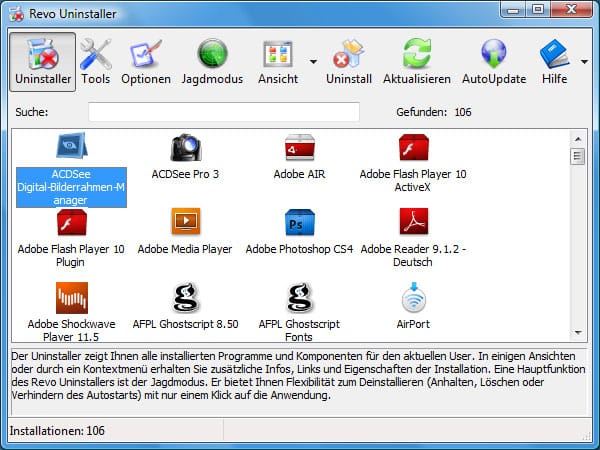
Nachdem Sie den Revo Uninstaller gestartet haben, werden Ihnen alle auf dem Rechner installierten Programme als Symbol angezeigt.
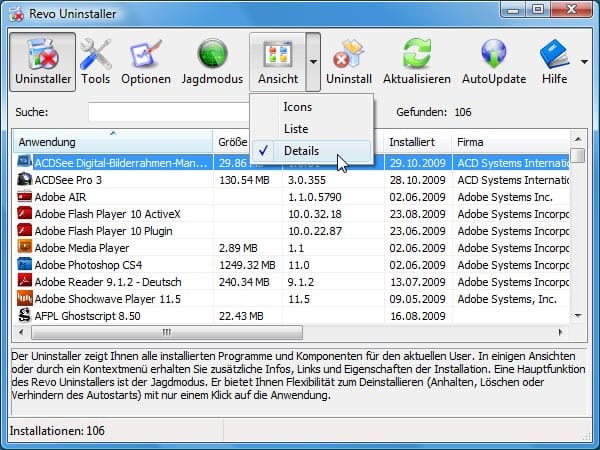
Wenn Sie auf den kleinen Pfeil neben der Schaltfläche Ansicht klicken und aus dem Menü den Eintrag Details auswählen, erhalten Sie interessante Zusatzinformationen zu den einzelnen Programmen.
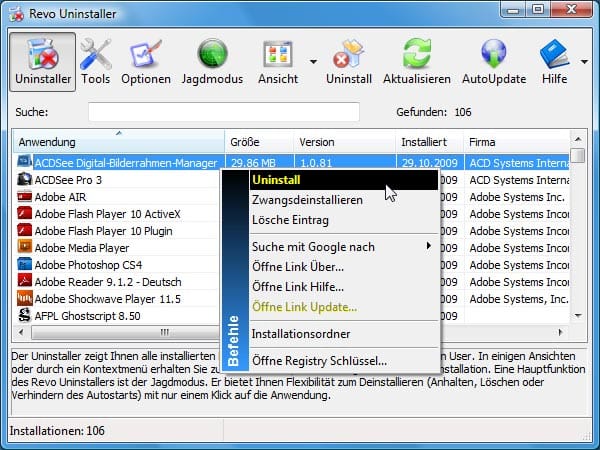
Um eine Anwendung zu entfernen, klicken Sie den Eintrag mit der rechten Maustaste an. Aus dem Kontextmenü wählen Sie dann den Befehl Uninstall aus.
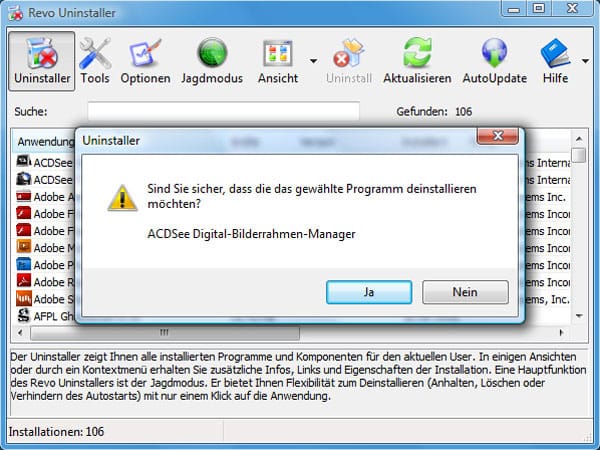
Damit Programme nicht versehentlich entfernt werden, müssen Sie die Löschung mit einer Sicherheitsabfrage bestätigen.
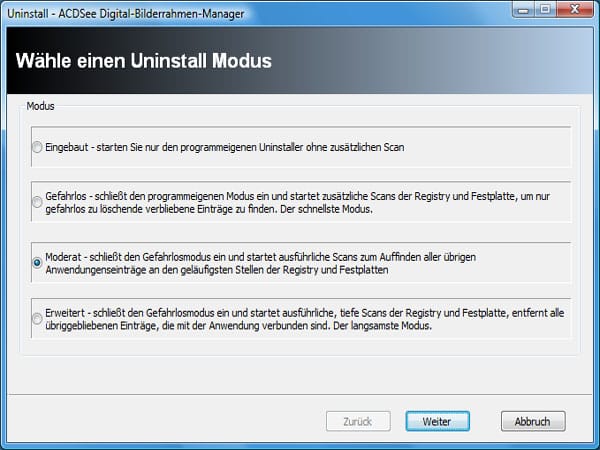
Wählen Sie einen der vier angebotenen Modi für die De-Installation aus. Von oben nach unten arbeitet Revo Uninstaller dabei immer gründlicher aber auch zeitaufwendiger.
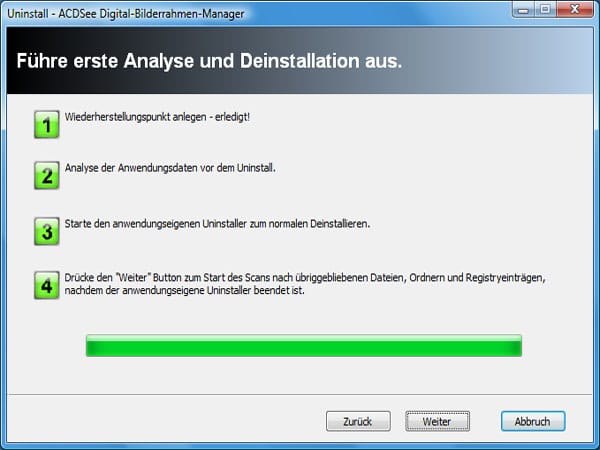
Die gewählte Anwendung wird jetzt von der Festplatte entfernt. Dazu wird die De-Installations-Routine des zu löschenden Programms verwendet.
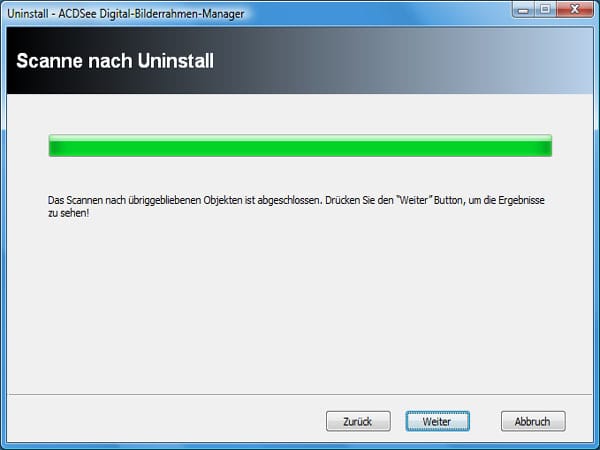
Jetzt startet Revo Uninstaller eine weitere Suche, um Dateien und Registry-Einträge ausfindig zu machen, die bei der De-Installation nicht gelöscht wurden.
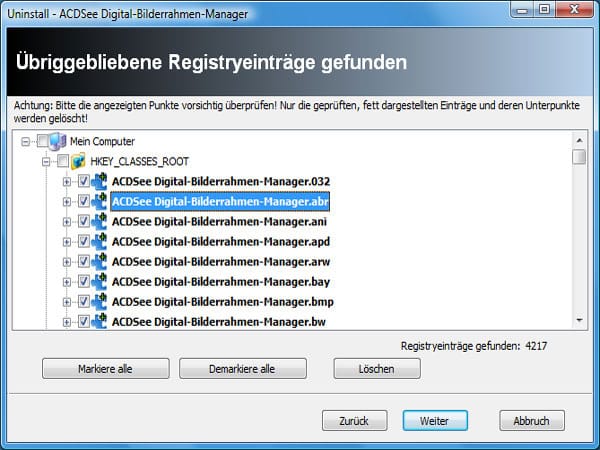
Bestimmen Sie jetzt per Mausklick, welche Einträge aus der Windows-Registry gelöscht werden sollen.
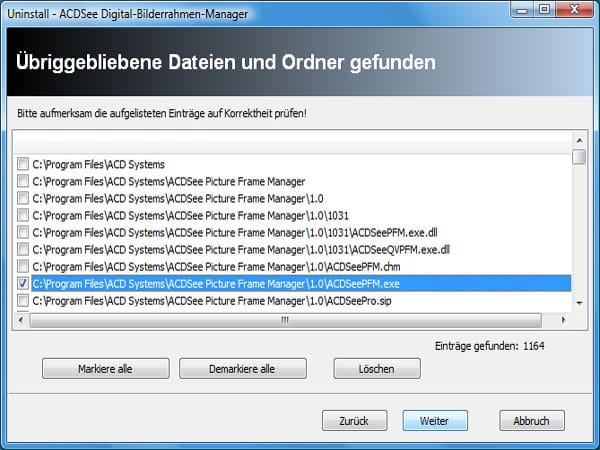
Anschließend werden Ihnen alle Dateien angezeigt, die beim De-Installieren bisher nicht gelöscht, aber von Revo Uninstaller entdeckt wurden. Löschen Sie auch hier per Mausklick.
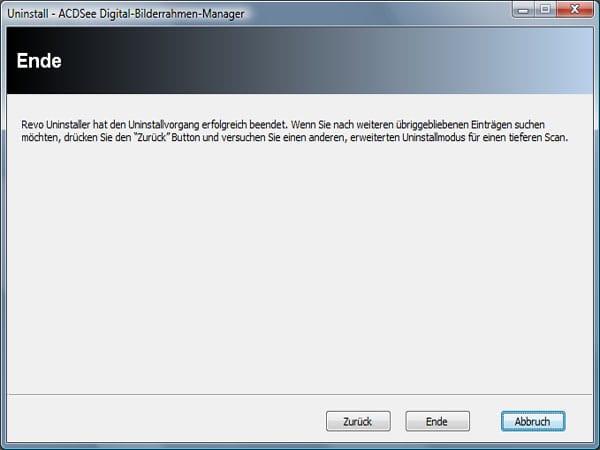
Nach der Bereinigung der Windows-Registry und der Festplatte ist die De-Installation beendet. Revo Uninstaller präsentiert Ihnen einen entsprechenden Dialog.












